<ก่อนหน้านี้ | Contents | ถัดไป>
8.8.2. การสำรองข้อมูลดีวีดี
หากคุณมีคอลเลกชั่นดีวีดีเก่าและหายาก คุณอาจต้องการสำรองข้อมูลเหล่านี้ในคอมพิวเตอร์ของคุณหรือสร้างสำเนาเพิ่มเติม คุณอาจต้องการดึงแทร็กบางแทร็กออกจากดีวีดีแล้วดูในภายหลัง ในการทำเช่นนั้น Ubuntu ได้จัดเตรียมแอปพลิเคชั่นสำรองข้อมูลดีวีดีหรือดีวีดีริปเปอร์ไว้ให้คุณ แม้ว่าสิ่งเหล่านี้
แอปพลิเคชันจะไม่รวมอยู่ใน Ubuntu โดยค่าเริ่มต้น คุณสามารถดาวน์โหลดและติดตั้งได้จากที่เก็บของ Ubuntu แอปพลิเคชันเหล่านี้บางส่วน ได้แก่ :
• ท็อกเก้น
• K9copy
• ดีวีดี::ริป
• เบรกมือ
การสำรองข้อมูลดีวีดีโดยใช้ Thoggen Thoggen เป็นยูทิลิตี้สำรองข้อมูลดีวีดีสำหรับ Linux โดยอิงจาก GStreamer และ Gtk+ แอปพลิเคชั่นนี้ออกแบบมาให้ใช้งานง่าย แทนที่จะเปิดเผยความซับซ้อนของกระบวนการริป DVD ซึ่งแอปพลิเคชั่นอื่นๆ มักจะทำ มันพยายามทำให้กระบวนการนี้ง่ายขึ้นสำหรับผู้ใช้ทั่วไปโดยเสนอตัวเลือกเริ่มต้นที่เหมาะสม
Thoggen มีคุณสมบัติที่สำคัญบางประการ:
• ใช้งานง่ายและมีส่วนต่อประสานกราฟิกกับผู้ใช้ (GUI) ที่สวยงาม
• รองรับการแสดงตัวอย่างชื่อเรื่อง การครอบตัดรูปภาพ และการปรับขนาดรูปภาพ
• ให้การเลือกภาษาสำหรับแทร็กเสียง
• เข้ารหัสลงในวิดีโอ Ogg/Theora
• สามารถเข้ารหัสจากไดเร็กทอรีในเครื่องด้วยไฟล์ดีวีดีวิดีโอ
• ขึ้นอยู่กับเฟรมเวิร์กมัลติมีเดียของ GStreamer ซึ่งทำให้ง่ายต่อการเพิ่มรูปแบบการเข้ารหัส/ตัวแปลงสัญญาณเพิ่มเติมในอนาคต
![]() หมายเหตุ
หมายเหตุ
Thoggen ยังคงเป็นซอฟต์แวร์รุ่นเบต้า แต่ก็ควรทำงานได้ดี อย่างไรก็ตาม ขอแนะนำให้ตรวจสอบ
รายการปัญหาที่ทราบได้ที่ http://thoggen.net/download/
หากต้องการสำรองข้อมูลดีวีดีโดยใช้ Thoggen คุณต้องติดตั้งก่อน คุณสามารถค้นหาแอปพลิเคชันนี้ได้อย่างง่ายดายในที่เก็บ Universe ของ Synaptic Package Manager และติดตั้งลงในคอมพิวเตอร์ของคุณ
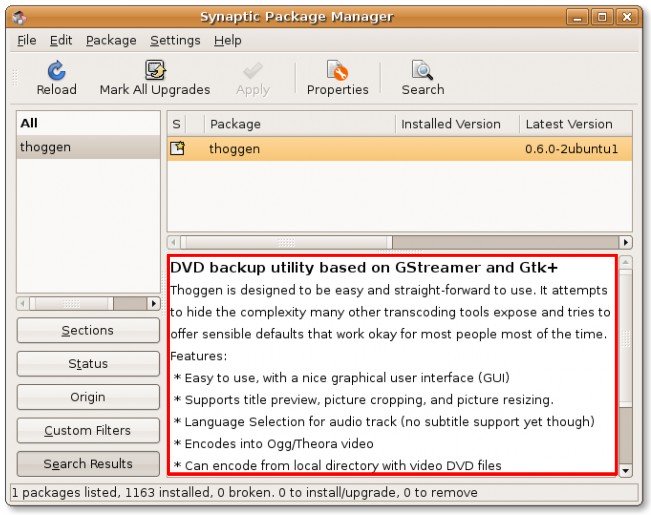
รูปที่ 8.86. การติดตั้งขั้นตอน Thoggen 8.10 ในการเริ่มสำรองดีวีดีของคุณโดยใช้ Thoggen:
1 เมื่อ การใช้งาน เมนูชี้ไปที่ เสียงและวิดีโอ แล้วคลิก ริปเปอร์ DVD ของ Thoggen.
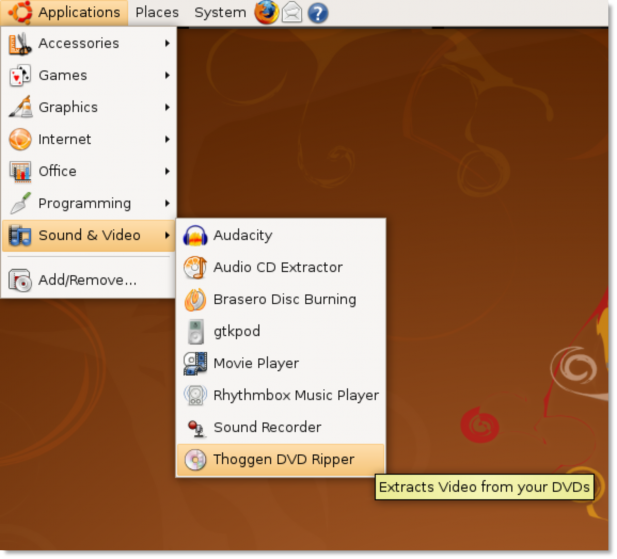
รูปที่ 8.87 เปิดตัว Thoggen
2. ทอกเก้น หน้าต่างจะปรากฏขึ้น ขั้นตอนแรกในการสำรองข้อมูลดีวีดีจะขอให้คุณเลือกแทร็กเฉพาะบนดีวีดีที่คุณต้องการสำรองข้อมูล ระบุแทร็กโดยเลือกช่องทำเครื่องหมายที่เกี่ยวข้องแล้วคลิก OK เพื่อดำเนินการต่อ.
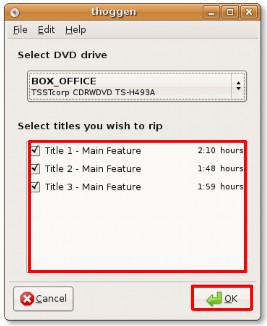
รูปที่ 8.88. การระบุแทร็กที่จะสำรองข้อมูล
3. ในขั้นตอนต่อไปของกระบวนการสำรองข้อมูล คุณจะได้รับอนุญาตให้ดูและกำหนดการตั้งค่าบางอย่างตามความต้องการของคุณ คุณสามารถเลือกขนาดรูปภาพจากรายการดรอปดาวน์ที่เกี่ยวข้อง และกำหนดครอบตัดผลลัพธ์ โดยคลิกที่ กำหนดค่าการครอบตัด ปุ่ม. มิฉะนั้นคุณแคมก็คลิก OK เพื่อยอมรับการตั้งค่าเริ่มต้นและดำเนินการตามขั้นตอนการสำรองข้อมูลดีวีดีของคุณต่อไป
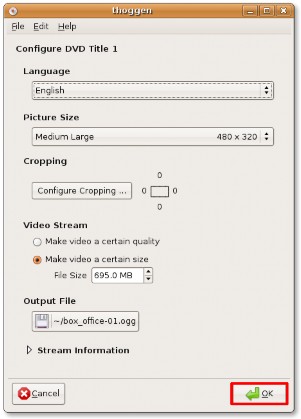
รูปที่ 8.89. การเปลี่ยนการตั้งค่าเริ่มต้น
4. กระบวนการสำรองดีวีดีเริ่มต้นทันที คุณสามารถดูความคืบหน้าของปัจจุบันตลอดจนกระบวนการทั้งหมดใน ความคืบหน้า ส่วนของหน้าต่าง Thoggen Thoggen ใช้เวลาในการสำรองข้อมูลดีวีดีค่อนข้างนาน อย่างไรก็ตาม ผลลัพธ์สุดท้ายมีคุณภาพสูงมาก
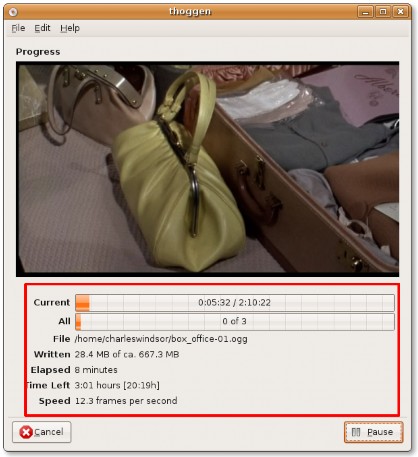
รูป 8.90. กำลังสำรอง DVD


 เอกสาร
เอกสาร